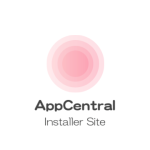Kodiはご存知の方も多いかと思いますが、iPhoneやiPadで無料の映画、テレビ番組、アニメを視聴できるメディアプレーヤーアプリです。現在、正式版の最新バージョンである「Kodi 18 Leia」のIPAファイルをダウンロードして、iPhoneやiPodなどのiOSデバイスにインストールすることが可能です。もちろん、これを行うのに脱獄する必要はありません。

iOS 10で動作する脱獄していないiPhoneなどのiOSデバイスとMacなどのお使いのパソコン、それとネットワーク環境があれば、この最新のメディアプレーヤー「Kodi 18 Leia」をiPhoneやiPadなどに再度ロードすることができます。
もしメディアプレーヤーとしてKodiを使っているなら、「Kodi 18 Leia」をインストールして最新のKodiでの改善点や機能追加などを試して見ましょう。また、メディアプレーヤーとしてKodiを新たに使用して見たい場合にもこの最新バージョンをおススメします。最新バージョンでは、前のバージョン「Kodi 17」の不具合などが修正され、またユーザビリティを向上させたUIの変更などが行われています。
「Kodi 18 Leia」をiPhoneにサイドロード、インストール
インストール前の準備
MacやWindows PCを使ってiPhoneにアプリをサイドロードするには、インストール可能なアプリのIPAファイルを用意するなどの前準備が必要です。ここではダウンロードしたKodi 18 LeiaのIPAファイルをCydia Impactorを使ってパソコンからiPhoneにサイドロードする方法を紹介します。
↓ Xcodeで行う場合にはこちらを参照!
1.「Kodi 18 Leia」IPAファイルを手にいれる
「Kodi 18 Leia」IPAファイルは、お使いのMacまたはWindows PCにこちらからダウンロードすることができます(プライベートサイトなので自己責任で!)。
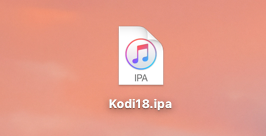
2.「Cydia Impactor」をダウンロード&インストール
次に、Cydia Impactorがお使いのパソコンにインストールされていない場合には、こちらの手順を参考にしてダウンロード&インストールしてください。
3.iPhoneをコンピュータにUSB接続
サイドロード先であるiPhoneなどのiOSデバイスをお使いのMacやWindows PCなどのパソコンにUSBケーブル接続します。
Cydia Impactorを使ってiPhoneにサイドロードする
上記の前準備が完了したら、「Kodi 18 Leia」をお使いのMacやWindows PC上でCydia Impactorを使ってiPhoneなどのiOS 10デバイスにサイドロード、インストールします。こちらの記事を参考に行うことができます。
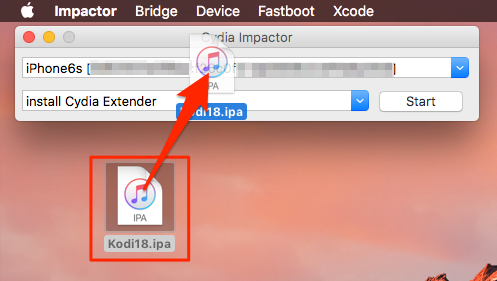
処理中にエラー「./plist.hpp:92」が表示される場合があります。このエラーはバグのようなものでアプリのインストールには影響しないので無視して大丈夫です。[OK]ボタンをクリックして先に進みましょう
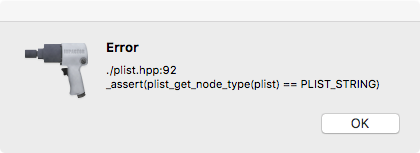
Cydia Impactorでのサイドロードが正常に完了すると、以下のようにiPhoneのホーム画面に「Kodi 18 Leia」アイコンが表示されます。
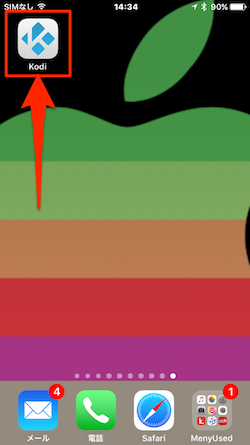
iPhoneのホーム画面の「Kodi 18 Leia」アイコンをタップして起動してみましょう。
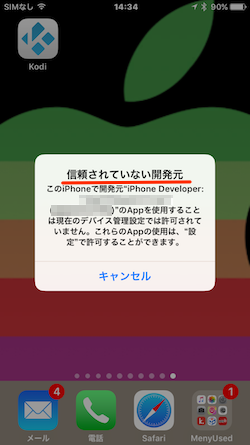
ここで「信頼されていない開発元」画面が表示されて先に進めない場合には、iOSのシステムに「このアプリの開発元を信頼」する必要があります。
Kodi 18 Leiaの開発元を「信頼」する方法
iPhoneにサイドロードされたアプリを起動した際に「信頼されていない開発元」メッセージが表示された場合の対処法です。この開発元とは、サイドロードの際に使用したApple Developerアカウントということになります。
- iPhoneの設定アプリを起動して[設定]→[一般]へと進み、[一般]画面をスクロールし、[デバイス管理]を探してタップします。
- 次に、「デバイス管理」画面では「デベロッパApp」セクションにあるサイドロード元(Apple Developerアカウント名が表示されます)をタップします。
- サイドロード元の「信頼」設定画面が表示されるので水色の「“(デベロッパー名)”を信頼」ボタンをタップします。
- すると、確認のポップアップ画面が表示されます。ここでもう一度「信頼」します。
- これで「Kodi 18 Leia」アプリの“信頼”設定は完了です。このアプリを削除する場合には、画面の赤文字「Appを削除」でいつでも行うことができます。
以上で、Cydia Impactorを使った「Kodi 18 Leia」のサイドロードによるインストールプロセスは完了です。ホーム画面に戻って「Kodi 18 Leia」アプリを起動することができます。起動するとオープニングとして「Kdoi」のロゴが表示され、次に「First Run」画面が表示されます。[OK]を押すとトップ画面に移行します。

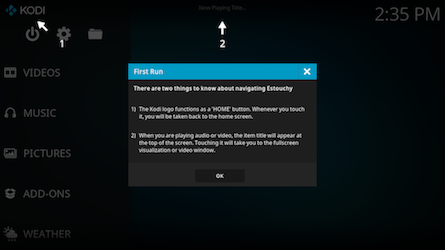
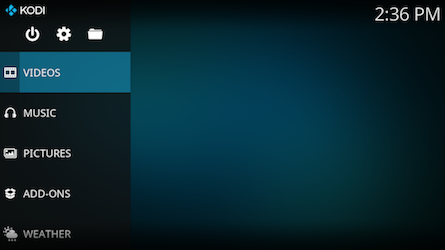
なお、今回のサイドロード手順はiOSバージョン「iOS 10.3.2」搭載のiPhone 6sデバイスで行なっています。
取得しているApple DeveloperアカウントによってAppleの証明書の期限があり、無料アカウントの場合には7日ごとに上記プロセスを再度実行する必要があることに注意しましょう。